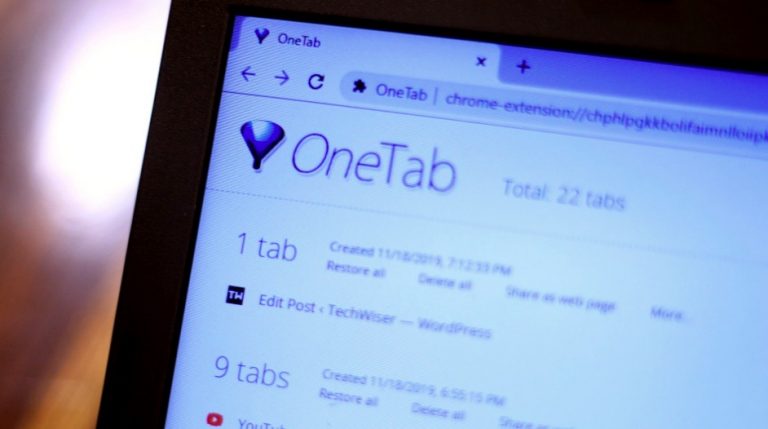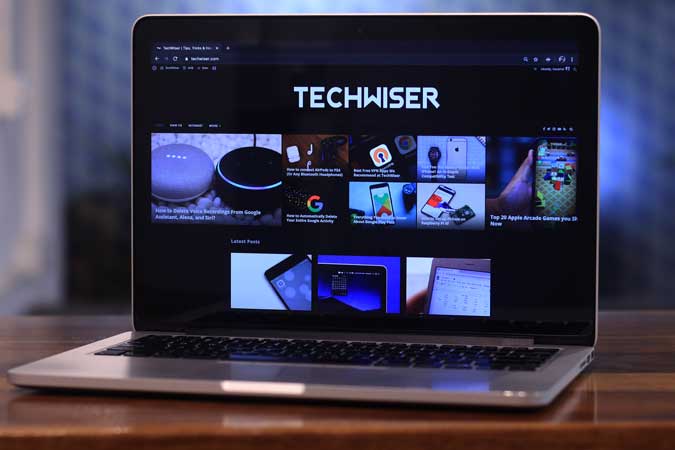Лучший способ сделать резервную копию вашего блога WordPress [Tutorial]
Хороший веб-мастер всегда хранит несколько резервных копий своих веб-сайтов. Резервные копии не только защищают ваш сайт от сбоев сервера и атак на безопасность, но также необходимы при смене хоста.
Некоторые из вас могут спросить: «Зачем мне делать регулярные резервные копии, если мой хостинг-провайдер уже делает это за меня»? И ответ на это будет: что, если их сервер будет скомпрометирован или они внезапно заблокируют вашу учетную запись.
В такой ситуации не будет доступа к вашей резервной копии. Поэтому наличие резервных копий обновлений на вашем компьютере, а также облачное хранилище является обязательным.
Что делать в блоге WordPress?
Программы для Windows, мобильные приложения, игры - ВСЁ БЕСПЛАТНО, в нашем закрытом телеграмм канале - Подписывайтесь:)
Для любых блогов WordPress есть две ключевые вещи, которые вам нужно сделать резервную копию.
- Каталог установки WordPress
В большинстве случаев вам нужно сделать резервную копию 3 директорий, то есть wp-content, wp-admin, wp-config. Он содержит все, что вам нужно для создания копии ваших веб-сайтов, например, ваши сообщения, темы, плагины и т. Д.
- База данных
Далее ваша база данных. Он включает в себя такие вещи, как категория, теги, ваши учетные данные wp-login, а также изменения, внесенные вами в свои темы и т. Д.
Итак, теперь, когда мы знаем, что делать резервную копию, давайте посмотрим, как сделать резервную копию.
Есть два способа сделать это:
Метод 1: очевидное – Cpanel
Это традиционный способ резервного копирования блога WordPress. Большинство людей делают резервную копию, вручную загружая все файлы с помощью файлового менеджера хоста. Для этого войдите в панель вашего сайта и перейдите в корневой каталог.
Как только вы окажетесь внутри корневого каталога или каталога www, вы увидите такие файлы, как wp-content, wp-admin и т. Д. Выберите их все и затем сожмите их в один zip-файл. Загрузите zip-файл. Вы также можете использовать FTP-менеджер, например FileZilla, для подключения и загрузки файла с сервера.
- Для резервного копирования базы данных перейдите в свою базу данных> phpMyAdmin> Экспортировать базу данных.
Однако этот метод утомителен. Тем более что из-за большого нет. небольших файлов вы можете столкнуться с ошибкой тайм-аута соединения и начать загрузку с самого начала.
У вебмастера нет времени на регулярное резервное копирование вручную. Итак, как нам автоматизировать этот процесс? Давай выясним.
Метод 2: резервное копирование WordPress с помощью BackWPup
BackWPup – это плагин WordPress, который планирует резервное копирование WordPress. Я использую его уже несколько месяцев, и он отлично работает. И вот почему вы также должны использовать BackWPup:
- Это бесплатно, надежно и просто в использовании
- Вы можете запланировать резервное копирование ежедневно, еженедельно или ежемесячно.
- Возможность хранить резервные копии в облачном хранилище
Итак, вы видите, что BackWPup великолепен, но требует небольшого обучения. Посмотрим, как это работает.
- Перейдите на панель управления WordPress, загрузите и установите плагин BackWPup.
- После установки вы увидите его в списке в правой части панели управления WordPress. Наведите на него курсор и выберите вакансии.
- Поскольку вы используете плагин впервые, вам придется настроить новое задание. Щелкните «Добавить».
- Как только вы окажетесь в меню «Новое задание», вам нужно будет внести различные изменения, например, что вы хотите сделать резервную копию, где вы хотите сохранить резервную копию, как часто планировать ее, формат вашей резервной копии и т. Д. вы находите это подавляющим, тогда придерживайтесь настроек по умолчанию.
Примечание: Хотя варианты говорят сами за себя, я настоятельно рекомендую вам посмотреть это видео пользователя Craig Smith.
- По завершении запускайте свою работу. И начнется процесс резервного копирования.
Бонусные подсказки
Я рекомендую придерживаться настройки по умолчанию, то есть делать резервную копию базы данных, файлов и списка плагинов. И полная резервная копия вашего сайта. Так что терять нечего.
Старая резервная копия заменяется более новой. Так что не волнуйтесь, у вас не закончится хранилище.
Если вы используете виртуальный хостинг, запланируйте это резервное копирование, когда у вас будет меньше трафика, чтобы избежать нагрузки доступа на ваш сервер.
Программы для Windows, мобильные приложения, игры - ВСЁ БЕСПЛАТНО, в нашем закрытом телеграмм канале - Подписывайтесь:)